jQuery Mobile 按钮
2018-02-02 17:36 更新
jQuery Mobile 按钮
Mobile 应用程序是建立在您想要显示的简单的点击事物上。
在 jQuery Mobile 中创建按钮
在 jQuery Mobile 中,按钮可通过三种方式创建:
|
|
在 jQuery Mobile 中,按钮会自动样式化,让它们在移动设备上更具吸引力和可用性。我们推荐您使用带有 data-role="button" 的 <a> 元素在页面间进行链接,使用 <input> 或 <button> 元素进行表单提交。 |
|---|
导航按钮
如需通过按钮在页面间进行链接,请使用带有 data-role="button" 属性的 <a> 元素:
内联按钮
默认情况下,按钮占满整个屏幕宽度。如果你想要一个仅是与内容一样宽的按钮,或者如果您想要并排显示两个或多个按钮,请添加 data-inline="true":
组合按钮
jQuery Mobile 提供了一个简单的方法来将按钮组合在一起。
请把 data-role="controlgroup" 属性和 data-type="horizontal|vertical" 一起使用来规定是否水平或垂直组合按钮:
实例
<div data-role="controlgroup" data-type="horizontal">
<a href="#anylink" data-role="button">按钮 1</a>
<a href="#anylink" data-role="button">按钮 2</a>
<a href="#anylink" data-role="button">按钮 3</a>
</div>
<a href="#anylink" data-role="button">按钮 1</a>
<a href="#anylink" data-role="button">按钮 2</a>
<a href="#anylink" data-role="button">按钮 3</a>
</div>
尝试一下 »
|
|
默认情况下,组合按钮是垂直组合,它们之间没有外边距和空间。并且只有第一个和最后一个按钮是圆角,以便它们组合在一起的时候创建一个漂亮的外观。 |
|---|
后退按钮
如需创建后退按钮,请使用 data-rel="back" 属性(这会忽略锚的 href 值):
|
|
您也可以自动添加后退按钮,请使用:data-add-back-btn=”true”。 |
|---|
更多用于按钮的 data-* 属性
| 属性 | 值 | 描述 | 实例 |
|---|---|---|---|
| data-corners | true | false | 规定按钮是否圆角 | 尝试一下 |
| data-mini | true | false | 规定按钮是否更小 | 尝试一下 |
| data-shadow | true | false | 规定按钮是否有阴影 | 尝试一下 |
如需查看所有 jQuery Mobile data-* 属性的完整参考手册,请访问我们的 jQuery Mobile Data 属性参考手册。
在下一章的内容中,我们将演示如何附加图标到您的按钮上。
以上内容是否对您有帮助:


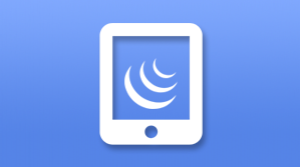


更多建议: